调整色调
打印黑白照片时,可以产生冷色的冷色效果和暖色的暖色效果。

|

|

|
|
选择了冷色调 |
选择了黑白 |
选择了暖色调 |
调整色调的步骤如下:
从打印对话框的弹出菜单中选择质量与介质类型
使用介质类型选择纸张
对于可调整黑白色调的纸张,请从“纸张信息列表”选择要使用的纸张并查看信息。
设置黑白照片打印
选中黑白照片打印复选框。
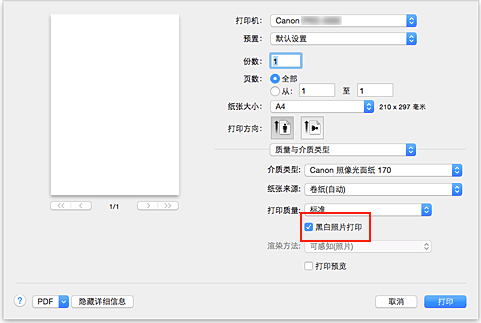
从弹出菜单中选择色彩选项
调整单色色调
从色调中指定以下项目之一。 所选数值将显示在左侧的预览中。
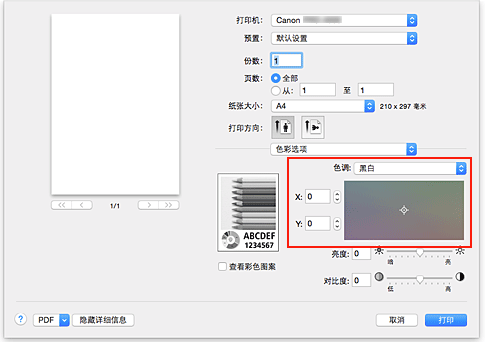
- 冷色调
- 该项目将色调调整为冷阴影(冷黑)。 选择冷色调时,X的输入值为-30,Y的输入值为0。
- 黑白
- 该项目将色调调整为中性阴影。 当选择黑白时,X的输入值为0,Y的输入值为0。
- 暖色调
- 该项目将色调调整为暖阴影(暖黑)。 当选择暖色调时,X的输入值为30,Y的输入值为0。
- 用户定义
-
可以在查看调整区域中的色彩时调整色调。
要调整色调,直接输入数值或单击向上/向下箭头。 输入数值时,X的设置范围为-100至100,Y的设置范围为-50至50。
也可以使用鼠标单击或拖动调整区域来调整色调。
如果选择其他色调后再次选择用户定义,将恢复用户定义中预设的值。
 重要事项
重要事项- 当选中了质量与介质类型的黑白照片打印复选框时,显示色调和X、Y(单色调整值)。
如有必要,手动调整单色色彩
要调整色调,直接将数值输入X或Y(单色调整值),或单击向上/向下箭头。
也可以使用鼠标单击或拖动调整区域来调整色调。完成设置
单击打印。
当执行打印时,使用调整的色调将彩色文档转换为灰度数据。 该功能可以用单色打印彩色文档。
 重要事项
重要事项
- 如果将颜色匹配选择为ColorSync,则色调、X和Y显示为灰色且不可用。

